


W widoku Moje dzieła (My Art) można zmieniać kąt, położenie i rozmiar obrazów wstawianych do elementu. Można też dopasowywać jasność i kontrast obrazów lub uwydatniać je, stosując specjalne filtry.
 Zmienianie kąta, położenia i rozmiaru obrazów
Zmienianie kąta, położenia i rozmiaru obrazów
 Poprawianie/uwydatnianie obrazów
Poprawianie/uwydatnianie obrazów
 Ważne
WażneTa funkcja może być niedostępna w przypadku używania Najlepszej zawartości.
 Uwaga
UwagaInformacje o przełączaniu do widoku Moje dzieła (My Art) można znaleźć w sekcji „Widok Moje dzieła”.
W poniższych opisach posłużono się przykładem edycji kolażu. Ekrany te mogą się różnić od siebie w zależności od wykorzystywanej funkcji.
Wybierz obraz w obszarze edycji widoku Moje dzieła (My Art).
Pod wybranym obrazem pojawi się narzędzie do edycji obrazów.
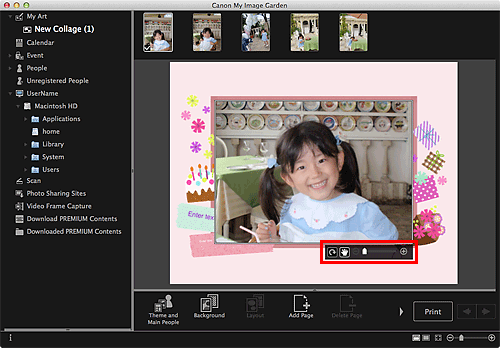
Zmień kąt, położenie i rozmiar, używając paska narzędzi edycji.
 (Obróć o 90°)
(Obróć o 90°)
Każde kliknięcie obraca obraz o 90 stopni w kierunku zgodnym z ruchem wskazówek zegara.
 (Dopasuj położenie)
(Dopasuj położenie)
Działanie kursora można przełączać między  (Przenieś) i standardowym. Przełącz w tryb
(Przenieś) i standardowym. Przełącz w tryb  (Przenieś) i przeciągnij obraz, aby zmienić jego położenie. Przełącz w kursor w tryb standardowy, aby zablokować położenie obrazu.
(Przenieś) i przeciągnij obraz, aby zmienić jego położenie. Przełącz w kursor w tryb standardowy, aby zablokować położenie obrazu.
 (Powiększ/Zmniejsz)
(Powiększ/Zmniejsz)
Kliknij  (Zmniejsz) lub
(Zmniejsz) lub  (Powiększ), aby zmniejszyć lub powiększyć obraz. Przeciągając suwak, można też dowolnie zmieniać rozmiar wyświetlanego obrazu.
(Powiększ), aby zmniejszyć lub powiększyć obraz. Przeciągając suwak, można też dowolnie zmieniać rozmiar wyświetlanego obrazu.
 Uwaga
UwagaGdy element to układ zdjęcia, będzie wyświetlana opcja Dodaj datę (Add date). Kliknij, aby dodać datę do zdjęcia. W oknie dialogowym Ustawienia zaawansowane (Advanced Settings) wyświetlanym po kliknięciu u dołu ekranu przycisku Zaawans... (Advanced...) można również skonfigurować drukowanie dat na wszystkich obrazach. Jeśli opcja Zaawans... (Advanced...) nie jest widoczna, kliknij przycisk  (Przewiń w prawo).
(Przewiń w prawo).
Wybierz obrazy w obszarze Edytuj, a następnie kliknij przycisk Popraw/Uwydatnij (Correct/Enhance) lub Specjalne filtry (Special Filters).
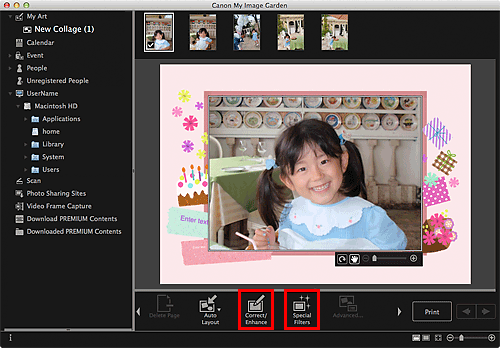
W przypadku kliknięcia przycisku Popraw/Uwydatnij (Correct/Enhance)
Pojawi się okno Popraw/uwydatnij obrazy (Correct/Enhance Images). Można korygować na obrazach efekt czerwonych oczu oraz regulować jasność i kontrast.
 Poprawianie/uwydatnianie zdjęć
Poprawianie/uwydatnianie zdjęć
W przypadku kliknięcia przycisku Specjalne filtry (Special Filters)
Pojawi się okno Specjalne filtry obrazu (Special Image Filters). Można swobodnie uwydatnić zdjęcia, korzystając z dowolnie wybranych filtrów.
 Uwydatnianie fotografii przy użyciu specjalnych filtrów
Uwydatnianie fotografii przy użyciu specjalnych filtrów
 Uwaga
UwagaMożna także poprawić lub uwydatnić obraz, klikając go w obszarze edycji z naciśniętym klawiszem Control, a następnie wybierając w wyświetlonym menu polecenie Popraw/Uwydatnij (Correct/Enhance) lub Specjalne filtry (Special Filters).
Góra strony |